Administrar campos de vídeo
Puede usar metadatos personalizados para añadir nuevos campos de metadatos personalizados a sus vídeos. Los campos personalizados se agregan como parte de la configuración de la cuenta. Después de agregar los campos personalizados, se pueden asignar valores a los campos como parte de la página Vídeos .
Creación de campos personalizados
Para crear campos personalizados, siga estos pasos.
- Inicie sesión en Brightcove Engage.
- En el encabezado de navegación, haga clic en el icono de engranaje (
 ) y luego Campos de vídeo. Tenga en cuenta que debe ser administrador de cuentas para acceder al menú de administración.
) y luego Campos de vídeo. Tenga en cuenta que debe ser administrador de cuentas para acceder al menú de administración. - La página Campos de vídeo mostrará los campos personalizados y todos los campos de metadatos de vídeo estándar. Revise los campos estándar antes de crear nuevos campos personalizados. Esto le ayudará a evitar la creación de campos personalizados cuando ya existe un campo estándar que puede hacer el trabajo.
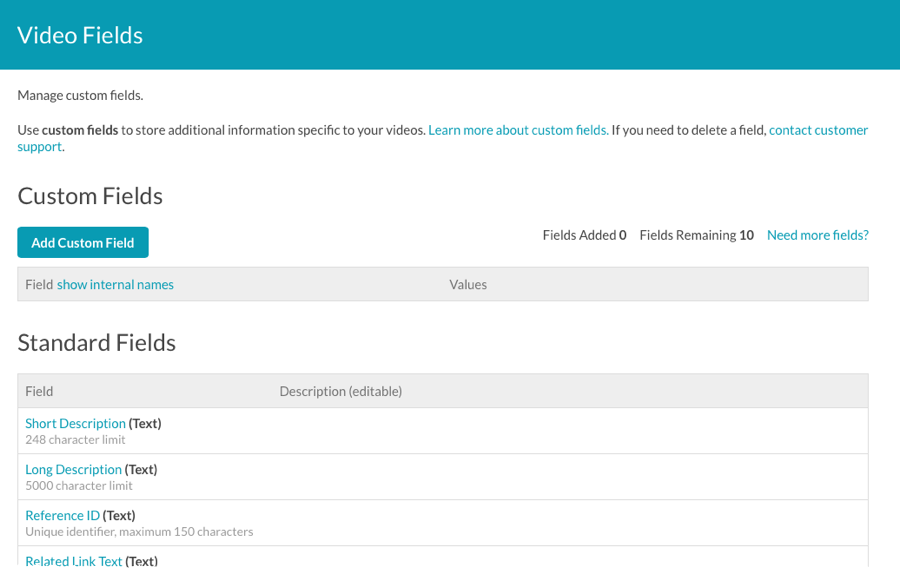
- Haga clic en Agregar campo personalizado.
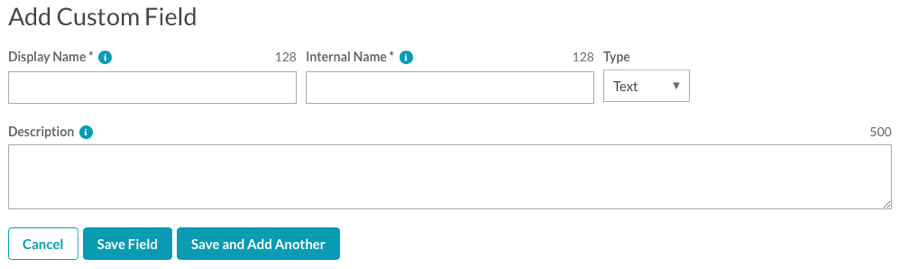
- Introduzca un nombre para mostrar. Aparecerá como la etiqueta del campo en la página de propiedades del vídeo. Se creará automáticamente un nombre interno para el campo basado en el nombre para mostrar. El nombre interno se puede modificar, pero no puede contener espacios en blanco, caracteres de dos bytes ni signos de puntuación. Por ejemplo, si escribe
My Fieldcomo nombre para mostrar, el nombre interno serámy_field. - Seleccione un tipo para el campo.
- String - El usuario puede escribir cualquier cosa en el campo hasta 1024 caracteres de un solo byte (o 512 caracteres de doble byte).
- Lista - El usuario seleccionará de una lista de valores. Las listas no pueden tener más de 150 valores posibles y cada valor de la lista no puede tener más de 100 caracteres.
- Introduzca una descripción. El campo de descripción aparecerá como una sugerencia en la interfaz.
- Si el tipo de campo es Lista, escriba una lista de valores separados por comas y, a continuación, haga clic en Agregar a la lista.
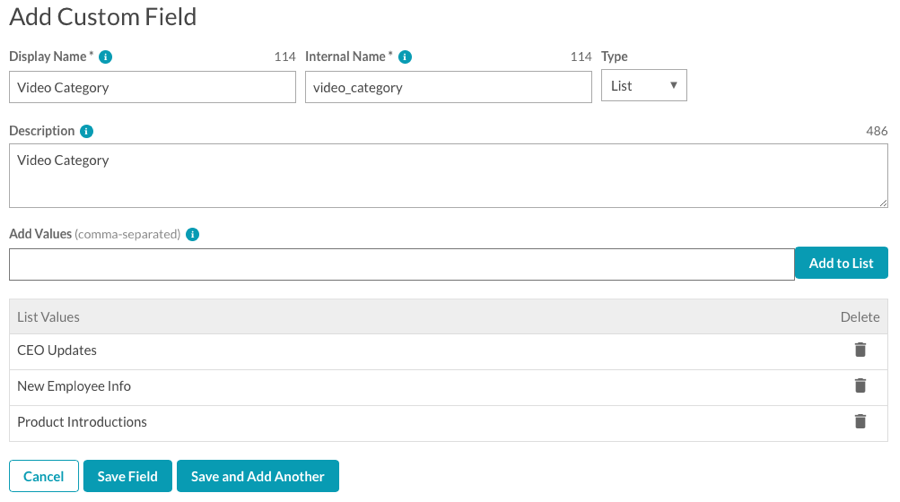
- Haga clic en Guardar campo para guardar los cambios o haga clic en Guardar y agregar otro para guardar el campo y comenzar a crear otro campo.
Los campos personalizados que cree están disponibles inmediatamente y estarán visibles en la página de propiedades del vídeo.
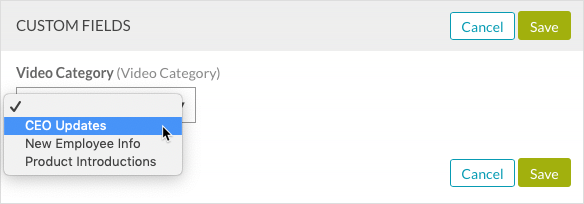
Se pueden crear hasta 10 campos personalizados. Si necesita más de 10 campos, haga clic en el botón ¿Necesita más campos? en la página Campos de vídeo para ponerse en contacto con el servicio de atención al cliente de Brightcove para solicitar más información. Los editores están limitados a 50 campos personalizados.
Edición de valores de lista
Puede agregar valores adicionales a un campo personalizado de tipo Lista. Haga clic en el vínculo de nombre de campo personalizado, agregue los valores y, a continuación, haga clic en Agregar a la lista. Cuando haya terminado, haga clic en Guardar campo.
Eliminación de valores de lista
Puede agregar valores de eliminación existentes de un campo personalizado de tipo Lista. Haga clic en el vínculo de nombre de campo personalizado, haga clic en el icono de eliminación (![]() ) asociado al valor y, a continuación, haga clic en Guardar campo.
) asociado al valor y, a continuación, haga clic en Guardar campo.
Cuando se quita un valor de lista, los vídeos que se hayan asignado previamente dicho valor conservarán el valor. Sin embargo, si se edita un vídeo con el valor eliminado, el valor se borrará y tendrá que seleccionarse un nuevo valor.
Eliminación de campos personalizados de una cuenta
Para eliminar un campo personalizado de su cuenta, debe ponerse en contacto con el Soporte técnico de Brightcove. Tenga en cuenta que si permite que Brightcove Support elimine campos personalizados, la fecha de modificación cambiará para los vídeos en los que haya un valor presente.
Nombres reservados
Hay algunas palabras reservadas que no deben usarse como nombres internos de campos personalizados (el nombre para mostrar no importa). Un nombre común es categoría. Si utiliza un nombre reservado como nombre interno para un campo personalizado, las búsquedas en ese campo no devolverán resultados. Si ya tiene un campo personalizado denominado que utiliza un nombre reservado, debe quitarlo y reemplazarlo por otro nombre o ponerse en contacto con el Soporte técnico de Brightcove para obtener instrucciones.
Lo siguiente no se debe utilizar como nombres de campo personalizados internos.
| categoría | completado | creationdate |
| dataimport | discriminador | nombre de pantalla |
| displayname_analizado | displayname_tokenized | fecha final |
| itemstate | lastmodifieddate | mediaid |
| playable_now | playstotal | playstrailingweek |
| publicadafecha | publicados | referenceid |
| referenceid_analyzed | programado | texto de búsqueda |
| searchtext_analizado | fecha de inicio | tag |
 Contactar con Soporte
Contactar con Soporte del sistema
del sistema
